Externe Adressbücher abonnieren
Du kannst im Kontakte-Modul auch Kontakte verwenden, die du bei anderen Anbietern gespeichert hast. Hierzu musst du deine externen Adressbücher abonnieren.
So abonnierst du ein externes Adressbuch: Klicke zuerst in der Ordneransicht auf Neues Adressbuch hinzufügen. Wähle im Dropdown-Menü Freigegebenes Adressbuch abonnieren aus.
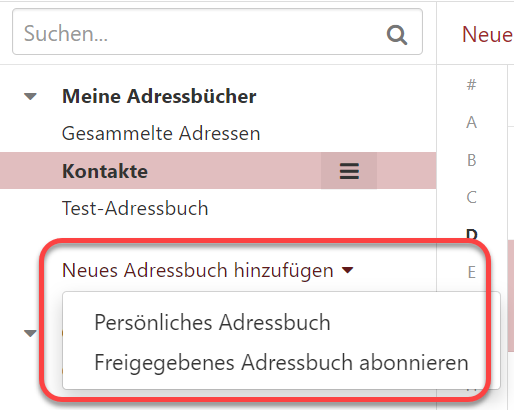
Das Fenster Freigegebene Adressbücher öffnet sich. Klicke unter Öffentliche Adressbücher auf die Schaltfläche Adressbuch abonnieren links neben dem Adressbuch, das du abonnieren möchtest. Im Beispielbild ist nur das globale Adressbuch verfügbar.
Je nach Quelle der Adressdaten ist der weitere Verlauf unterschiedlich:
- Bei einigen Datenquellen öffnet sich ein neues Browserfenster. Melde dich mit deinen Zugangsdaten beim externen Anbieter an. Wenn der Anbieter um die Erlaubnis für den Datenzugriff bittet, musst du diese Erlaubnis erteilen, um fortfahren zu können.
- Bei anderen Datenquellen kannst du direkt im Fenster Freigegebenes Adressbuch abonnieren deine Zugangsdaten für die Datenquelle eingeben.
Tipp: Ein abonniertes Adressbuch wird durch das Symbol Abonnements gekennzeichnet. Wenn du das Symbol anklickst, öffnen sich die Einstellungen für Abonnements.
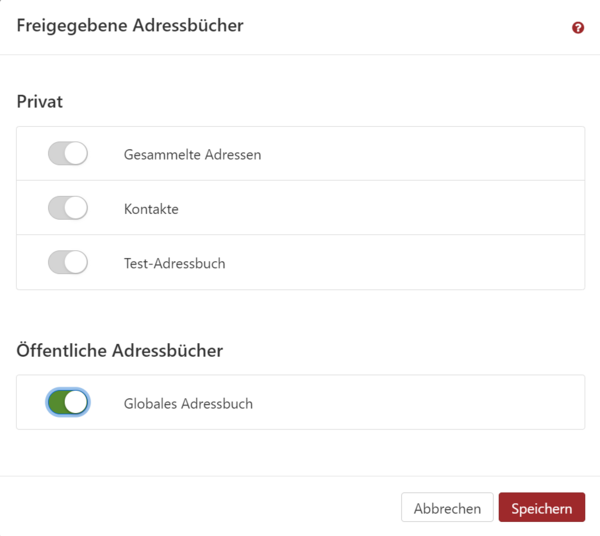
Hinweis: Änderungen im externen Adressbuch kannst du übernehmen, indem du das abonnierte Adressbuch aktualisierst. Du kannst im abonnierten Adressbuch jedoch keine Kontakte neu anlegen oder bearbeiten.